作成日:2014/01/26 塊素 修正日:2015/11/17 塊素
本資料は画質そのものを高めるためのものです。撮影技法については以下の資料を参照してください。
パソコンでのスクリーンショット撮影となると、パソコンに積まれているハードウェアの性能によっては「どうしてもこれ以上綺麗にできない」という状態になる場合があります。限界を超えるとゲーム処理に負担がかかりすぎてカクカクしがちになったり、最悪ゲームソフトが異常終了する、パソコンそのものが異常終了するといったことになります。
現在、ゲームが負担なくプレイできて綺麗にスクリーンショットが取れる環境と言えば、Geforece GTX 650 以上が望まれています。塊素は Geforce GTX 670 ですが、画質最高設定でゲームに負担を感じることはありません。なお、PSO2 を始めた当初は Geforce GTX 260 でしたが結構きつかった。
2014/04/02 現在、三万五千円~四万五千円のグラフィックスカードがあるとちょうどいいでしょう。パソコンの性能は金次第です。これが現実。
2014/04/13 追記、ゲーム表示をウィンドウモードにして画面サイズを小さくすれば処理を軽く出来ます。画面が小さくなっても良いという方はひとまず試してみると良いでしょう。詳しく後述します。
ゲーム開始ランチャーで以下の設定をします。
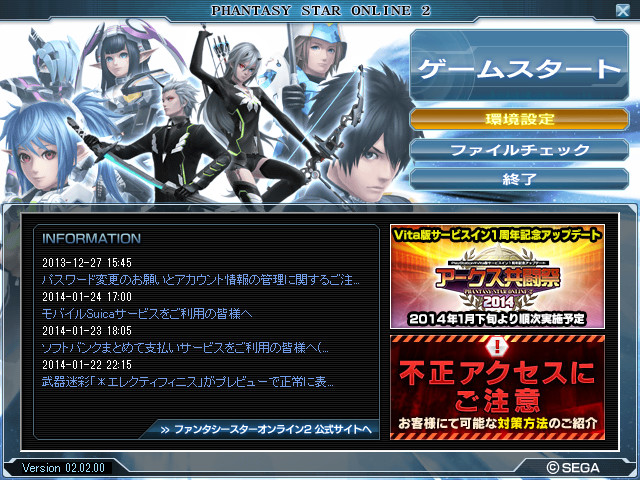
ランチャーの環境設定をクリック。
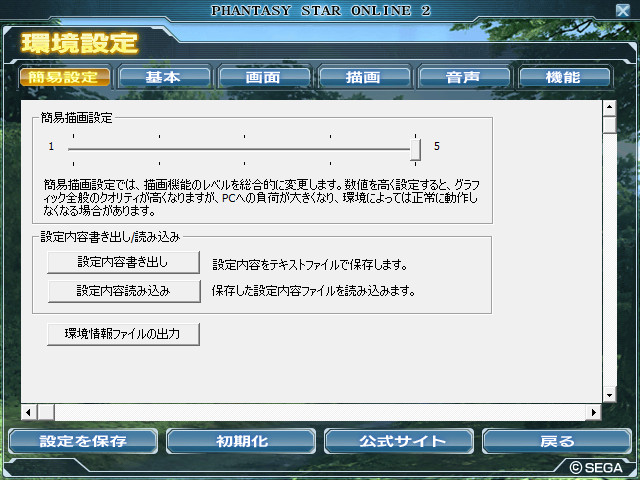
簡易設定を出来るだけ高くします。
※環境にあった設定をしてください。ゲーム処理が重くなる場合は設定値を下げてください。
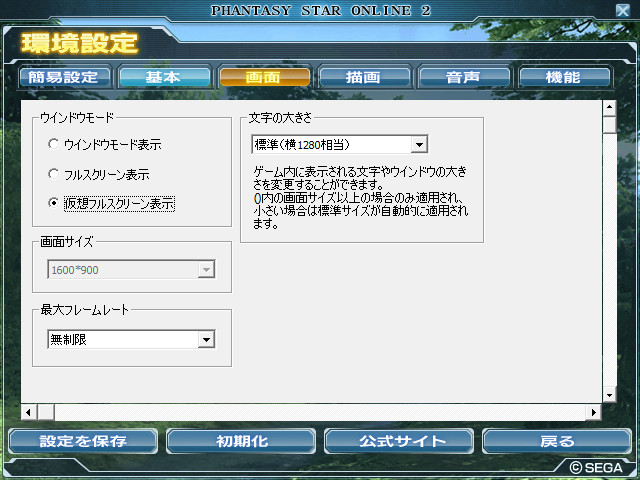
ウィンドウモードを仮想フルスクリーン設定に設定します。これにより、ディスプレイのサイズに合わせた解像度でプレイできるので、広い視界での撮影が可能です。
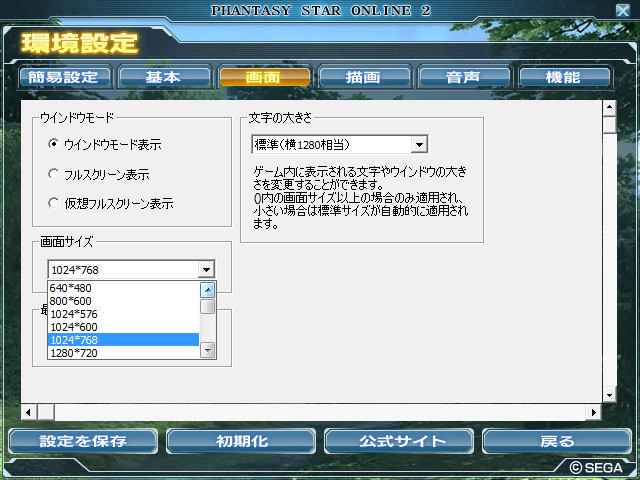
なお、ウィンドウモードをウィンドウモード表示にし、解像度(画面サイズ)を小さめにすることでグラフィックス処理を劇的に軽くすることが可能です。マシンのスペックがどうしても足りない場合にお勧めです。
しかし、プレイ環境が悪化する可能性があるため、注意が必要です。
1920x1080 環境 / 処理は重くなるが、視界も広く情報ウィンドウの密度も低く遊びやすい。
1024x768 環境 / 処理は軽いものの、視界が狭く情報ウィンドウが寄り集まって場合によっては見づらい。
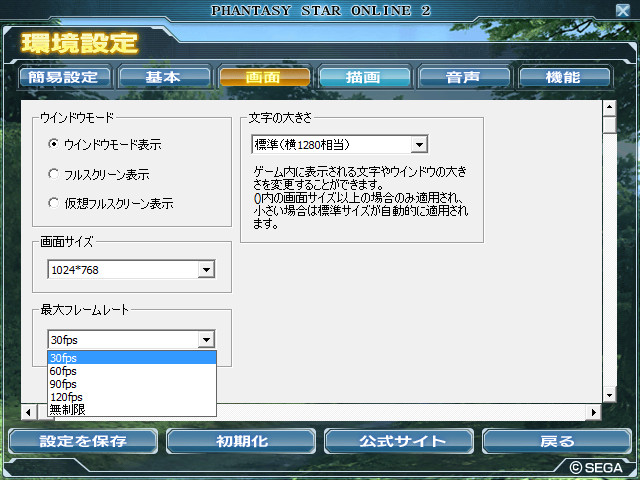
フレームレートを下げてみるのも負担低減には効果的です。30 fps まで落とすとぱらぱら漫画感覚が少々出るものの、画面サイズと合わせて調整してみてください。
この設定を低下させるとプレイ環境そのものに影響が多少出るものの、スクリーンショット自体には影響ありません。
※この項目は体験版にはありません。
※フレームレートとは、一秒間の画面更新速度のことです。更新速度が速いほど滑らかに動いているように見えます。一般的なフレームレートは 60fps です。
※通常プレイに関しても無制限設定はグラフィックス処理の負荷が非常に高くなるのでお勧めできません。ディスプレイのリフレッシュレートを大きく超える設定にしても無駄が多くなるだけなので、60fps、もしくは 90fps がお勧めです。ご利用のディスプレイのリフレッシュレートに関してはメーカーの仕様をご確認ください。
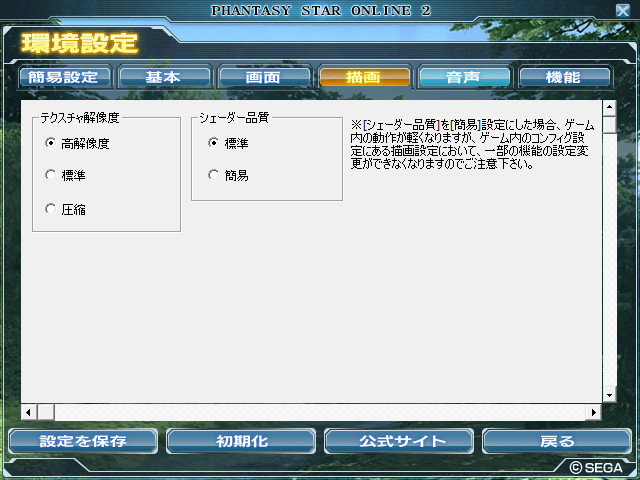
テクスチャ解像度、シェーダー品質を出来るだけ高くします。画像としてはシェーダー品質を優先するといいです。
※環境にあった設定をしてください。ゲーム処理が重くなる場合は設定値を下げてください。
ゲーム内オプションで以下の設定をします。
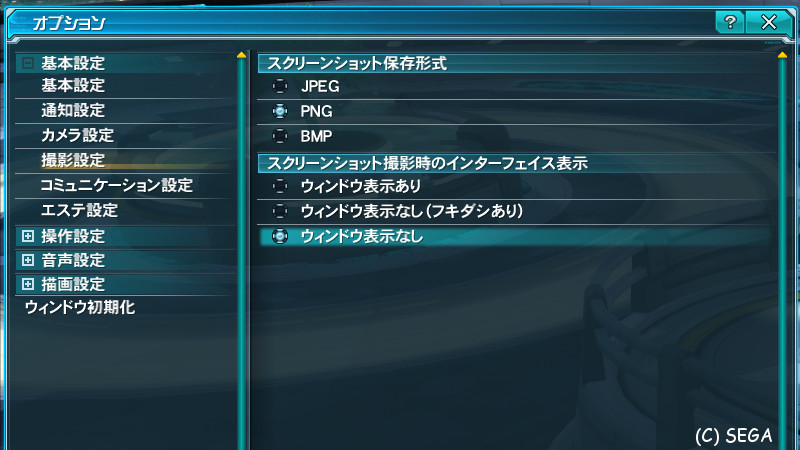
撮影設定のスクリーンショット保存方式を PNG、スクリーンショット撮影時のインターフェイス表示をウィンドウ表示なしに設定します。
[細かい話]

描写機能ではブラー以外の効果を ON にします。ブラーを OFF にするとスクリーンショット撮影時にモーションに合わせてぶれなくなりますが、ぶれてない方が絶対に見栄えがいいです。間違いない。
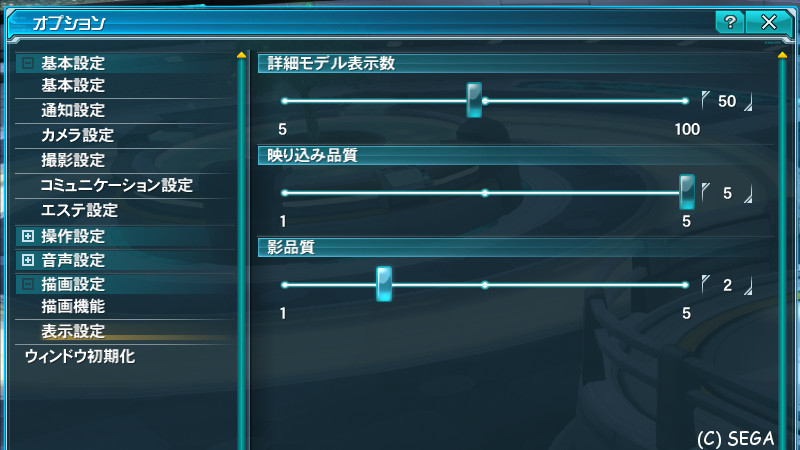
表示設定において、映り込み品質は5に、影品質を2まで落とします。自分以外の影がほとんど無くなり、全体的に明るくなるので絵的にきれいになります。
さらに有志によるとても細かい設定資料は以下。キャラ撮影用の資料ですが読んでおいて損はありません。特に光源についてとか。
[補足]
表情を変える方法としてカットインプレビューが利用されていますが、現在はチャットコマンドにて「 nw 」を使用するとカットインを使用せずに表情を変えられます。「 nw 」の付属オプションとして「 s{秒数} 」があります。
使用例:「 /ci2 1 nw s30 」 カットイン無しで笑顔口パクを 30 秒続ける。
キーボードの右上辺りにある PrintScreen キーを押します。ノートパソコンの場合は Fn キーと同時押しにする必要がある機種が多数だと思います。
7.クイックメニュー | 『ファンタシースターオンライン2』プレイヤーズサイト の実行メニュー>スクリーンショット撮影を参照。
撮影したデータは C:\Users\{ユーザー名}\Documents\SEGA\PHANTASYSTARONLINE2\pictures(Windows 7 の場合)に保存されます。
雑学
PrintScreen キーでの撮影はもともと OS 付属の画面撮影用機能に乗っかっているものだったりするので、PrintScreen キーを押すとスクリーンショットファイルが作成されると同時にクリップボードにもその時モニター上に見えている映像がコピーされます。OS 付属のペイントソフトなどを起動して貼り付けてみるとしっかり貼り付けられます。
まあ、ゲーム画面以外のものも映りこんでいたりするのであんまり使い道はないと思いますが。
PC ほどの画質設定はできない模様。
PS ボタンと START ボタンを同時に押します。
4-1.スクリーンショット撮影 | PlayStationRVita版『ファンタシースターオンライン2』プレイヤーズサイトを参照。
撮影したデータは PS Vita 本体の ホーム画面 > フォト > 表示モード > スクリーンショット > ファンタシースターオンライン2 に保存されます。
なお、PS ボタンと START ボタンと SELECT ボタンを同時に押すことで UI を消した状態で撮影が出来ます。
パソコンで画像処理できる方には次のソフトをお勧めします。
GIMP - The GNU Image Manipulation Program
フリーかつ、かなり高性能な画像処理ソフト。主サイトは英語だけど、ソフト、マニュアルは日本語対応してます。
Pixia
日本発、玄人向けの画像編集フリーソフト。割りと有名。使ってみたことはあるが使い心地が悪く、使わなくなった。